Замена элементов питания
Беспроводная клавиатура Apple Wireless Keyboard и мышь Apple Magic Mouse
поставляются в комплекте с двумя батарейками AA. Их можно заменить
щелочными, литиевыми или аккумуляторными батареями AA.
Не допускайте маленьких детей к батарейному отсеку и самим элементам питания.
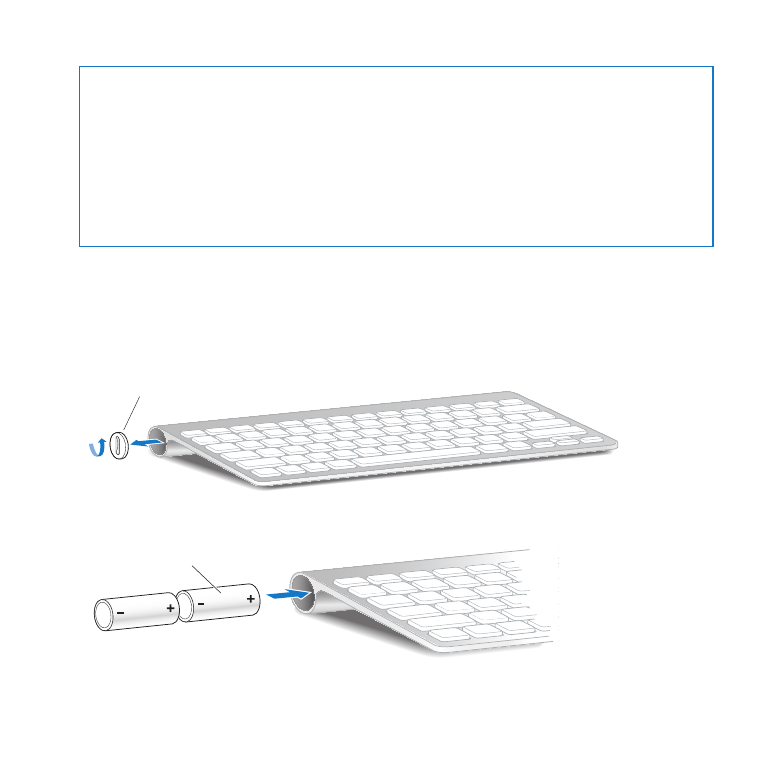
60
Глава 4
Есть проблема – есть решение
ПРЕДУПРЕЖДЕНИЕ.
При замене элементов питания заменяйте их все
одновременно. Не устанавливайте одновременно старые и новые элементы
питания или элементы питания разных типов (например, не устанавливайте
вместе щелочные и литиевые аккумуляторы). Не вскрывайте и не прокалывайте
аккумуляторы, не вставляйте их в обратном направлении, не подвергайте
их воздействию огня, высокой температуры или воды. Не допускайте детей
к элементам питания.
Чтобы заменить элементы питания в клавиатуре Apple Wireless Keyboard,
выполните следующее.
1
Нажмите кнопку питания (®) для выключения клавиатуры.
2
С помощью монеты снимите крышку батарейного отсека.
Крышка батарейного отсека
3
Вставьте две батарейки AA в батарейный отсек, как показано на рисунке.
Вставьте батарейки
4
Установите крышку батарейного отсека обратно.

61
Глава 4
Есть проблема – есть решение
Для проверки состояния элементов питания нажмите кнопку питания (®). Если
индикатор не горит, возможно, требуется замена элементов питания. Уровень
заряда можно проверить в разделе «Клавиатура» Системных настроек. Выберите
меню «Apple» () > «Системные настройки» и нажмите «Клавиатура». Уровень
заряда элементов питания показан в левом нижнем углу.
Чтобы заменить элементы питания в мыши Apple Magic Mouse, выполните
следующее.
1
Сдвиньте выключатель питания внизу мыши, чтобы выключить ее.
2
Сдвиньте защелку вниз и снимите крышку батарейного отсека.
Затвор
Батарейки
3
Вставьте элементы питания положительным полюсом (+) вверх, как показано
на рисунке выше.
4
Установите крышку обратно и включите мышь.
Возможно, понадобится один раз нажать кнопку мыши Apple Magic , чтобы вновь
подключить ее к компьютеру iMac.
62
Глава 4
Есть проблема – есть решение
Чтобы проверить состояние элементов питания, сдвиньте выключатель питания
на нижней поверхности мыши для ее включения. Если индикатор не горит,
возможно, требуется замена элементов питания. Уровень заряда можно
проверить в разделе «Мышь» Системных настроек. Выберите «Apple» () >
«Системные настройки» и нажмите «Мышь». Уровень заряда элементов питания
показан в левом нижнем углу.